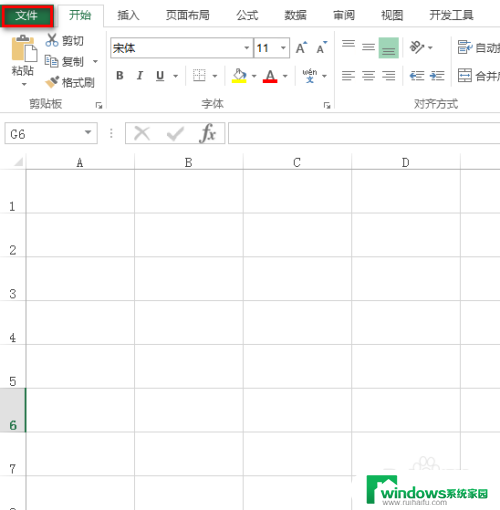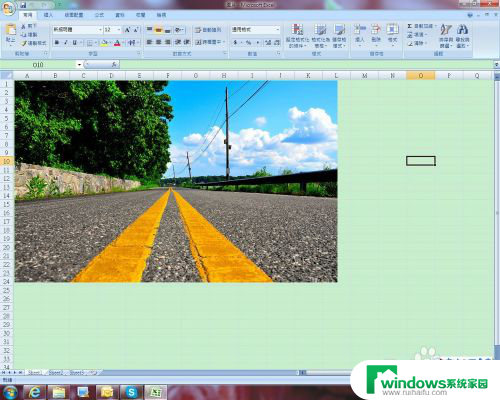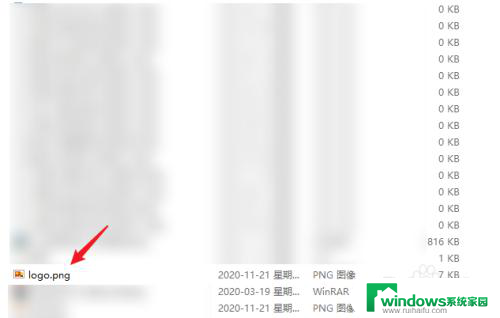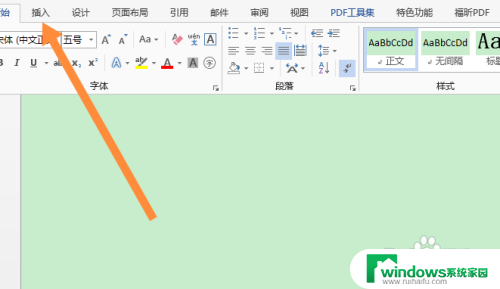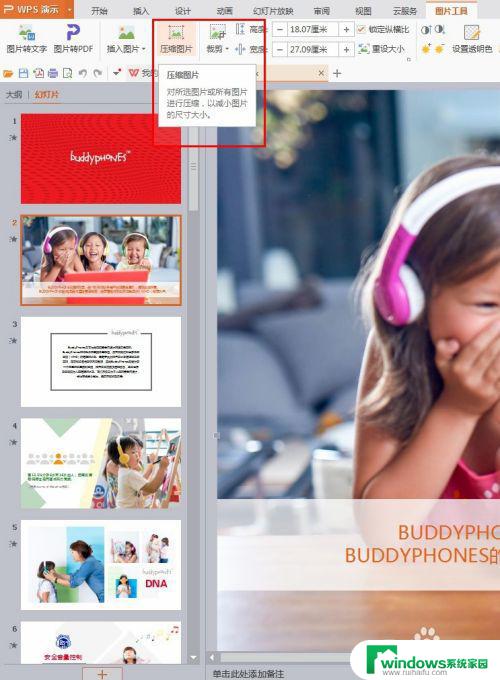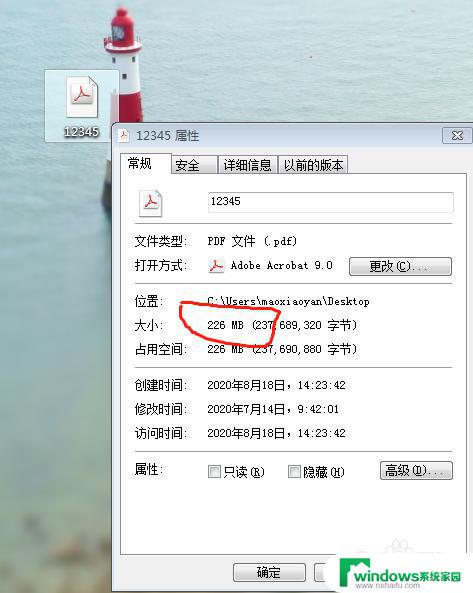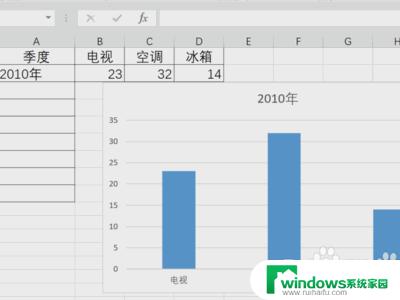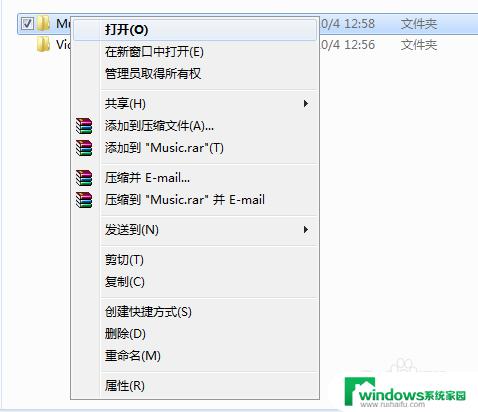excel文件图片太多文件太大怎么办 如何在excel中压缩图片
更新时间:2023-08-05 15:38:31作者:xiaoliu
excel文件图片太多文件太大怎么办,在日常办公中,我们常常会遇到一个问题:当我们在Excel中插入大量图片时,文件的大小也会随之增加,这不仅会占用我们宝贵的存储空间,还可能导致文件传输速度变慢。那么我们应该如何在Excel中压缩这些图片呢?压缩图片是一种有效的方法,可以减小文件的大小,并且不会对图像质量造成明显影响。在本文中我们将探讨在Excel中压缩图片的方法,帮助您更高效地处理大量图片文件。
方法如下:
1.打开一个有很多图片的excel表格,如图所示
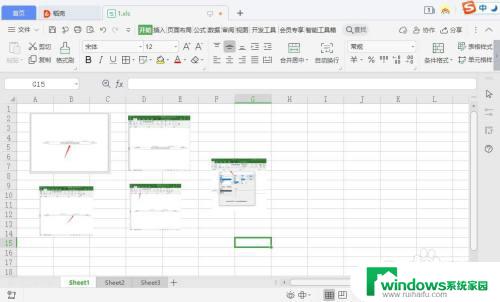
2.选中其中一张图片,如图所示
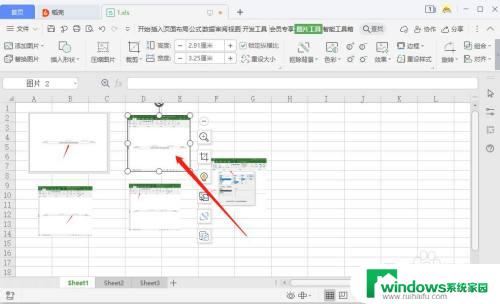
3.此时会跳转到图片工具,选择下方的【压缩图片】。如图所示
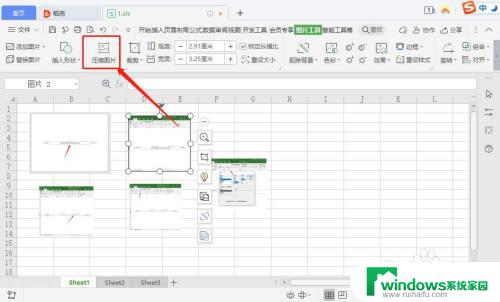
4.弹出的对话框选择【应用于文档中所有的图片】,如图所示
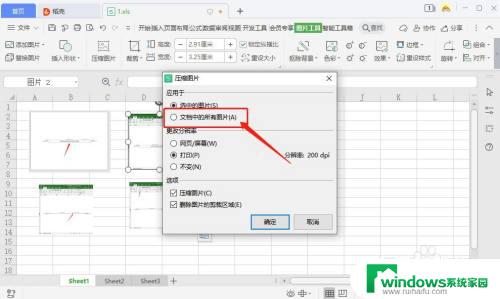
5.然后点击弹窗中的【确定】,如图所示
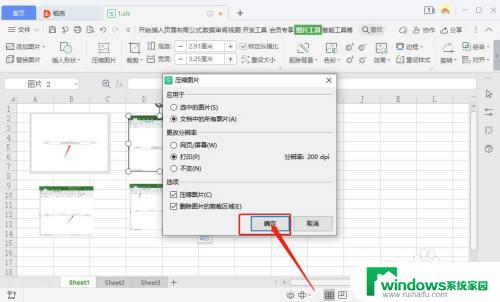
6.这样文件就瘦身成功,可以查看文件压缩前后的大小做一下对比。
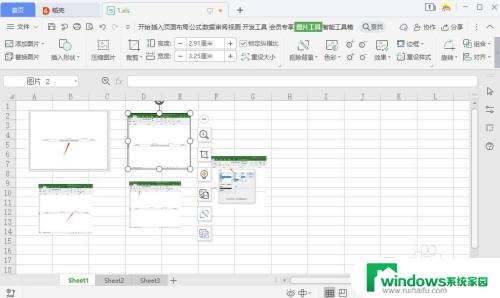
以上是解决Excel文件因图片过多而导致文件过大的全部内容,如有遇到类似问题的用户可以参考本文中介绍的步骤进行修复,希望这些步骤能对大家有所帮助,谢谢。